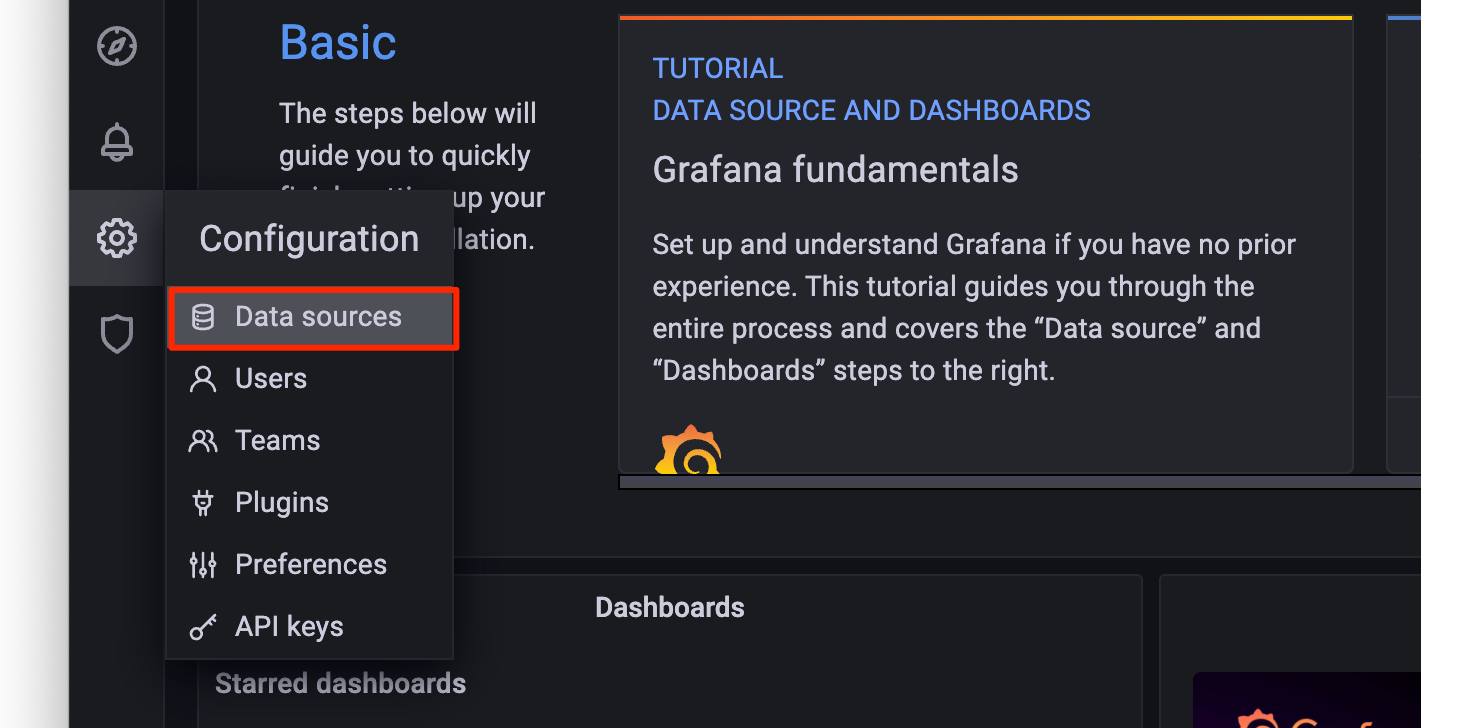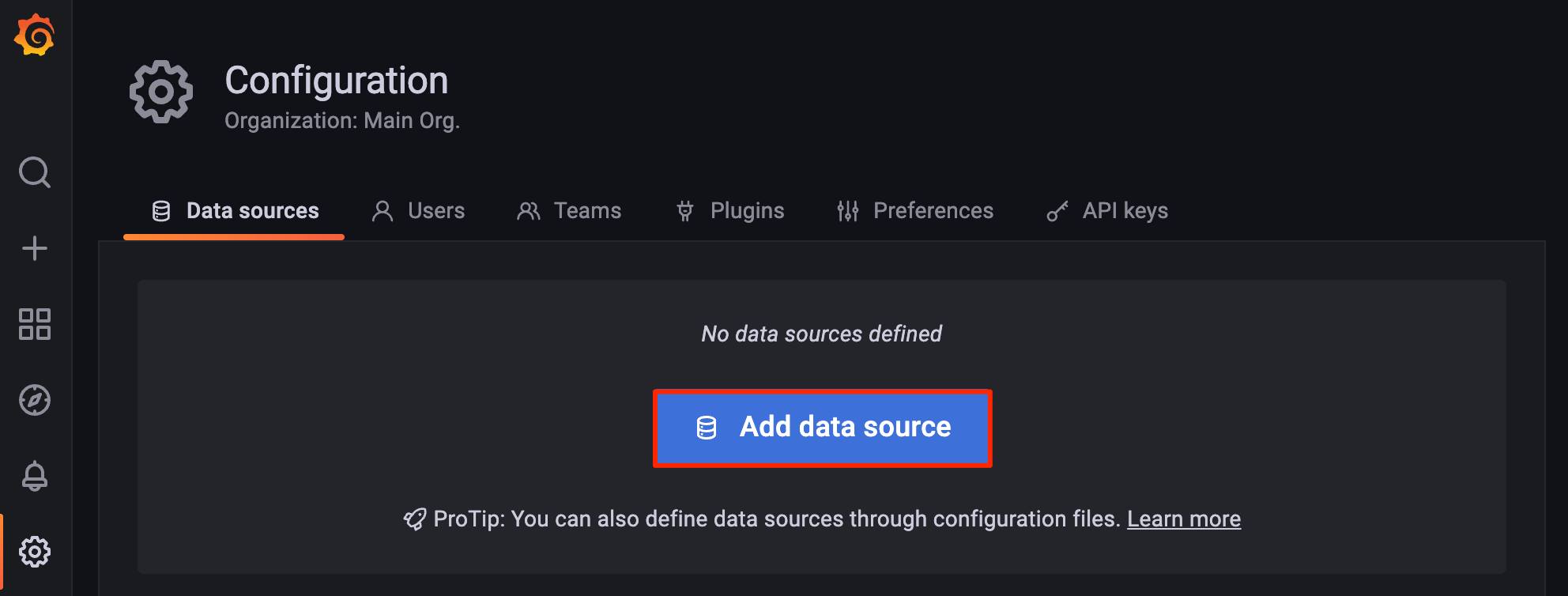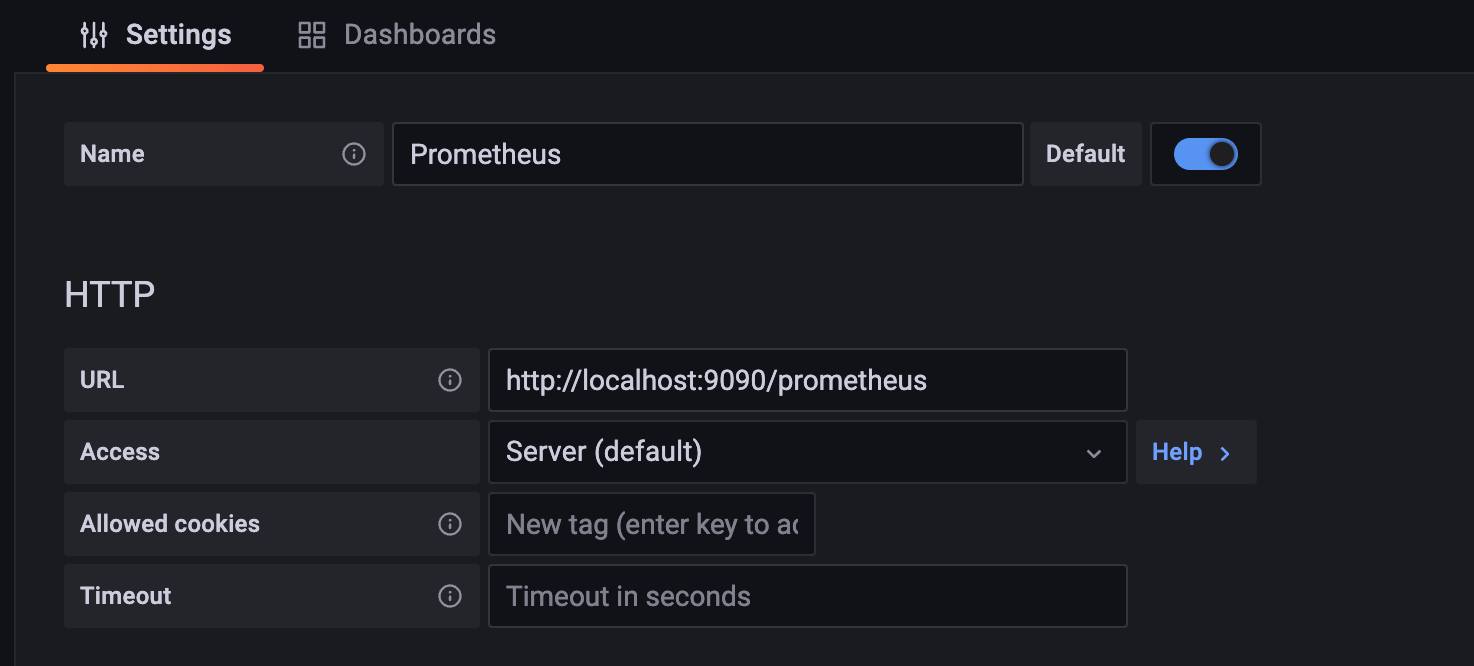Métricas y monitorización de código abierto para obtener información en tiempo real.
Herramientas de monitorización gratuitas estándar del sector que funcionan mejor juntas. Prometheus es una potente herramienta de software de monitorización que recopila métricas de puntos de datos configurables a intervalos determinados, evalúa expresiones de reglas y puede activar alertas si se observa alguna condición. Utilice Grafana para crear imágenes, supervisar, almacenar y compartir las métricas con su equipo para vigilar su infraestructura.
Despliegue de las aplicaciones de Prometheus y Grafana Marketplace
El Linode Marketplace le permite desplegar fácilmente el software en un Linode utilizando el Linode Cloud Manager .
- Inicie sesión en el Cloud Manager y seleccione el enlace Marketplace en el menú de navegación de la izquierda. Esto muestra la página Linode Compute Create con la pestaña Marketplace preseleccionada.
- En la sección Seleccionar aplicación, seleccione la aplicación que desea desplegar.
- Rellene todas las opciones necesarias para la aplicación seleccionada, así como las opciones avanzadas que desee (que son opcionales). Consulte la sección Opciones de configuración para obtener más detalles.
- Rellene el resto del formulario tal y como se explica en el apartado Primeros pasos > Crear un Linode.
- Haga clic en el botón Crear Linode. Una vez que Linode se haya aprovisionado y se haya encendido completamente, espere a que se complete la instalación del software. Si el Linode se apaga o se reinicia antes de ese momento, es probable que la instalación del software falle. Para determinar si la instalación se ha completado, abra la consola Lish de Linodey espere a que aparezca el indicador de inicio de sesión del sistema.
- Siga las instrucciones de la sección "Primeros pasos tras la implantación ".
La instalación del software debería completarse en 5-10 minutos después de que el Linode haya terminado el aprovisionamiento.
Opciones de configuración
Prometheus & Grafana Opciones
Estas son las opciones adicionales disponibles para esta Marketplace App:
| Campo | Descripción |
|---|---|
| Correo electrónico de administración para el servidor | Este correo electrónico es necesario para generar los certificados SSL. Requerido |
| Su Linode API Token | Su Linode API Token es necesario para crear registros DNS. Si esto se proporciona junto con el subdomain y domain la instalación intenta crear registros DNS a través de Linode API . Si no tiene un token, pero quiere que la instalación cree registros DNS, debe crear uno antes de continuar. |
| Subdominio | El subdominio para el que desea que el instalador cree un registro DNS durante la instalación. La sugerencia dada es www. El subdominio sólo debe proporcionarse si también se proporciona un domain y API Token |
| Dominio | El nombre de dominio donde desea alojar su instancia Wazuh. El instalador crea un registro DNS para este dominio durante la instalación si usted proporciona este campo junto con su API Token. |
| El usuario sudo limitado que se creará para el Linode | Esta es la cuenta de usuario limitada que se creará para el Linode. Esta cuenta tiene privilegios de usuario sudo. |
| La contraseña del usuario sudo limitado | Establezca una contraseña para el usuario sudo limitado. La contraseña debe cumplir con los requisitos de validación de complejidad para una contraseña fuerte. Esta contraseña se puede utilizar para realizar cualquier acción en su servidor, similar a la de root, así que hágala larga, compleja y única. |
| La clave pública SSH que se utilizará para acceder al Linode | Si desea acceder a SSH a través de una clave pública (recomendado) en lugar de por contraseña, introduzca la clave pública aquí. |
| ¿Desactivar el acceso root a través de SSH? | Seleccione Yes para bloquear la cuenta raíz para que no pueda acceder al servidor a través de SSH. Seleccione No para permitir que la cuenta de root inicie sesión a través de SSH. |
Opciones generales
Para obtener consejos sobre cómo rellenar las opciones restantes del formulario de creación de un Linode, consulte Introducción > Crear un Linode. Dicho esto, algunas opciones pueden estar limitadas o recomendadas en función de esta Marketplace App:
- Distribuciones compatibles: Ubuntu 20.04 LTS
- Plan recomendado: Se pueden utilizar todos los tipos y tamaños de planos.
Cómo empezar después de la implantación
Acceda a Grafana y Prometheus
Para acceder a las interfaces frontales de Grafana o Prometheus, primero obtenga las credenciales. A continuación, abra su navegador web y navegue hasta la URL de ubicación de la aplicación a la que desea acceder. En el mensaje de inicio de sesión que aparece, introduzca el nombre de usuario y la contraseña como se muestra en el archivo credentials.txt.
Obtener las credenciales
- Inicie sesión en su nueva Instancia de Computación utilizando uno de los métodos siguientes:
- Consola Lish: Dentro de la página Cloud Manager, navegue hasta Linodes en el menú de la izquierda, seleccione la Instancia de Computación que acaba de desplegar y haga clic en el botón Iniciar la consola LISH botón. Inicie la sesión como el
rootusuario. Ver Uso de la consola Lish. - SSH: Inicie sesión en su Instancia de Computación a través de SSH utilizando el
rootusuario. Ver Conexión a un servidor remoto a través de SSH para la asistencia.
- Consola Lish: Dentro de la página Cloud Manager, navegue hasta Linodes en el menú de la izquierda, seleccione la Instancia de Computación que acaba de desplegar y haga clic en el botón Iniciar la consola LISH botón. Inicie la sesión como el
- Una vez iniciada la sesión, ejecute el siguiente comando:
cat /root/credentials.txt - Esto muestra las credenciales y la URL del punto final tanto para Prometheus como para Grafana, como se muestra en el ejemplo de salida que aparece a continuación.
################## Prometheus ##################Location: https://192-0-2-1.ip.linodeusercontent.com/prometheusUsername: prometheusPassword: htyjuykuyhjyrkit648648#$#%^GDGHDHTTNJMYJTJ__gr9jpoijrpo ############### Grafana ###############Location: https://192-0-2-1.ip.linodeusercontent.comUsername: adminPassword: ewtghwethetrh554y35636#$_0noiuhr09h)
Añadir Prometheus como fuente de datos a Grafana
- Inicie sesión en el frontend Grafana . Consulte el acceso a Grafana y Prometheus.
- En el menú principal, pase el ratón por encima del icono del engranaje para abrir el Configuración menú. A continuación, haga clic en Fuentes de datos.

- Dentro de la Fuentes de datos que aparece, haga clic en el botón Añadir fuente de datos botón.

- Seleccione Prometheus en la sección Base de datos de series temporales de la página Añadir fuente de datos.
- Una fuente de datos etiquetada Prometeo se crea automáticamente y sus ajustes de configuración son ahora visibles. Dentro del URL introduzca
http://localhost:9090/prometheus. El resto de la configuración puede ajustarse según sea necesario.
Ahora que la fuente de datos Prometheus está configurada, puede examinar los cuadros de mando disponibles en Grafana para ver qué cuadro de mando se ajusta a sus necesidades. Revise los cuadros de mando oficiales Prometheus y Grafana documentación para aprender a utilizar más su instancia.
La aplicación Prometheus & Grafana Marketplace ha sido creada por Linode. Para obtener ayuda sobre la implantación de la aplicación, póngase en contacto con el servicio de asistencia de Linode a través de la información que aparece en la barra lateral. Para obtener ayuda sobre la herramienta o el software en sí, visite Prometheus Community o Grafana Community.